
راه اندازی پی اس ۴ پس از خرید آن میتواند بسیار هیجان انگیز باشد. همچنین ممکن است که به مرور زمان عملکرد سیستم عامل کنسول با مشکل مواجه شود. به همین جهت در ادامه این نوشتار از شهر سخت افزار قصد داریم تا آموزش نصب پی اس فور را با هم مرور کرده و پس از آن به سراغ بررسی شیوه راه اندازی مجدد PS4 و نصب دوباره سیستم عامل کنسول پلی استیشن ۴ برویم.
پی اس ۴ یکی از محبوب ترین کنسول های بازی در تاریخ گیمینگ است که توسط شرکت سونی در سال ۲۰۱۳ عرضه شده است. نحوه راه اندازی PS4 بسیار آسان بوده و شما به راحتی می توانید این کار را انجام دهید. اما برای آپدیت کردن پلی استیشن ۴ کافی است مراحل را به ترتیب طی کنید.
فهرست مطالب این مقاله:
– آموزش تصویری نصب و راه اندازی پی اس ۴
– آموزش تصویری راهاندازی مجدد سیستم عامل کنسول پلی استیشن ۴
– جمعبندی و پاسخ به سوالات پرتکرار
آموزش تصویری نصب و راه اندازی پی اس ۴
در ادامه پیش از پرداختن به آموزش نصب پی اس فور به سراغ آنباکسینگ آن میرویم. در ابتدا دستگاه را از جعبه خارج کرده و بررسی کنید تجهیزات مورد نیاز مانند کابل LAN، کابل HDMI و کانکتور سیم برق را داشته باشید. در ادامه به سراغ نحوه راه اندازی PS4 خواهیم رفت.

اولین قدم در راه اندازی پی اس ۴ نصب کابلهای ورودی و خروجی است. برای این کار باید ابتدا یک طرف کابل HDMI را به پورت HDMI در پشت دستگاه خود متصل کنید، و طرف دیگر آن را به تلویزیون یا مانیتور وصل کنید.

در همین رابطه بخوانید:
– آموزش اتصال کنترلر پلی استیشن ۴ به کامپیوتر و لپتاپ
– بهترین سرویسهای بازی ابری یا Cloud Gaming
در ادامه سایر مراحل راه اندازی پی اس ۴ را بیان میکنیم. برای این کار مانند تصویر زیر کانکتور سیم برق را به درگاه AC IN در پشت کنسول متصل کنید. هنگامی که برای اولین بار کنسول PS4 را راه اندازی می کنید، باید آن را به اینترنت متصل کنید تا فرآیند آپدیت کردن پلی استیشن ۴ به صورت اتوماتیک انجام شود.
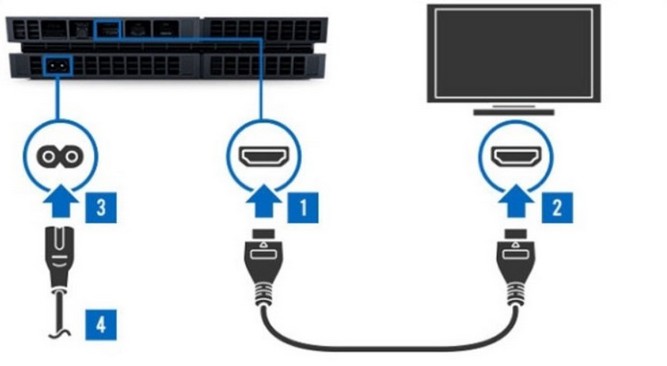
در این بخش از آموزش نصب پی اس فور به سراغ اتصال PS4 به اینترنت میرویم. در جعبه کنسول شما باید یک کابل شبکه وجود داشته باشد. نحوه راه اندازی PS4 بدین صورت است که یک طرف کابل شبکه را به درگاه LAN متصل کرده و طرف دیگر آن را به روتر یا مودم خود وصل کنید. همچنین میتوانید از طریق وای فای به اینترنت متصل شوید.

پس از اتصال دستگاه به برق و تلویزیون، آن را روشن کرده و سپس کنترلر (دسته) را با استفاده از کابل USB به کنسول متصل کنید.

بعد از برقراری اتصالات برای راه اندازی اولیه دسته ها را هم وصل کنید و دستگاه را با زدن دکمه پاور، روشن کنید. برای اتصال دسته می توانید از کابل موجود استفاده کنید.
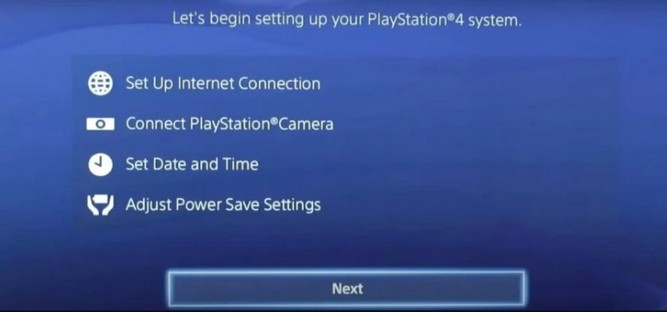
پس از روشن کردن برای اولین بار، در صفحه ابتدایی باید زبان خود را انتخاب کنید. اتصال اینترنت را هم با انتخاب نوع سیمی LAN یا وای فای برقرار کنید. در صورت وجود دوربین، می توانید آن را هم وصل کنید.
در همین رابطه بخوانید:
– پلی استیشن ۵ یا Xbox Series X؛ بهترین انتخاب کدام است؟
– اتصال کیبورد و موس به ps5

پس از تنظیمات و راه اندازی اولیه PS4، در مرحله بعدی باید تاریخ و ساعت را هم تنظیم نمایید. قوانین و شرایط استفاده را مطالعه کرده و باید آن را تایید یا Accept کنید. پس از انجام این مراحل، پلی استیشن ۴ شما آماده استفاده و بازی کردن است. در ادامه این مطلب به بررسی راه اندازی مجدد PS4 خواهیم پرداخت.
آموزش تصویری راهاندازی مجدد سیستم عامل کنسول پلی استیشن ۴
در برخی از مواقع نوسانات برق، خاموش کردن ناصحیح کنسول بازی، نصب اشتباه بروزرسانی به صورت آفلاین و یا خاموش شدن سیستم در زمان نصب بروزرسانی باعث میشود. برای حل این مشکل بهتر است نسبت به راه اندازی پی اس ۴ اقدام کنید.
همانطور که در مطلب آموزش نصب پی اس فور گفتیم در برخی از موارد سیستم عامل کنسول پلی استیشن ۴ با مشکلاتی مواجه شده و به همین دلیل کنسول به طور کامل راهاندازی نمیشود.
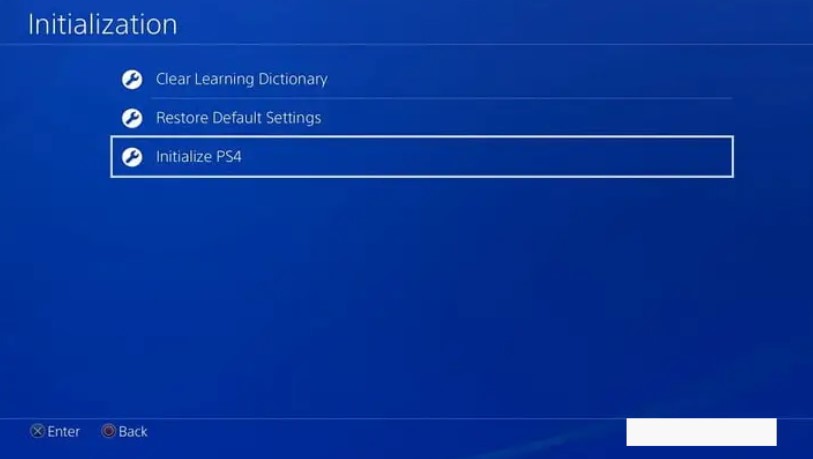
اما برای حل این مشکل باید با نحوه راه اندازی PS4 آشنا شده تا بتوانید در صورت بروز این مشکل، خودتان راه اندازی مجدد PS4 را انجام دهید، البته باید توجه داشته باشید که آپدیت کردن پلی استیشن ۴ تمام اطلاعات موجود بر روی هارد دیسک کنسول را پاک میکند.
معمولاً اکثرا کاربران با مراحل نصب مجدد سیستم عامل و راه اندازی پی اس ۴ آشنایی ندارند و به همین دلیل هزینههای گزافی را برای انجام این کار ساده پرداخت میکنند.
در همین رابطه بخوانید:
– تفاوت پلی استیشن ۵ دیجیتال با نسخه استاندارد PS5
– اجرای بازیهای پلی استیشن ۳ بر روی پلی استیشن ۴
در ادامه آموزش راه اندازی پی اس فور به زبان فارسی به سراغ راه اندازی مجدد PS4 رفتهایم که بسیار ساده تر از نصب ویندوز بر روی کامپیوتر و لپتاپ است و چندان وقت شما را نمیگیرد. در ویدئو زیر نحوه راه اندازی PS4 و مراحل آپدیت کردن پلی استیشن ۴ را به طور کامل توضیح دادهایم.
توجه داشته باشید که جهت راه اندازی پی اس ۴ فایل سالم و غیر آلوده سیستم عامل پلی استیشن ۴ را باید از سایت رسمی پلی استیشن دانلود کنید. همچنین با استفاده از این لینک به صفحه دانلود سیستم عامل PS4 هدایت شده تا نسبت به دانلود فایل reinstallation PS4 اقدام کنید.
جمعبندی و پاسخ به سوالات پرتکرار
در این مطلب ابتدا به آموزش نصب پی اس فور پرداخته و نحوه راه اندازی PS4 به صورت تصویری آموزش داده شد. در ادامه هم به آموزش راه اندازی مجدد PS4 و آپدیت کردن پلی استیشن ۴ پرداخته شد. شما می توانید نظرات، پیشنهادات و تجربیات خود در زمینه آموزش راه اندازی پلی استیشن ۴ را در بخش نظرات با ما به اشتراک بگذارید.

آیا میتوان بدون اینترنت کنسول PS4 را نصب کرد؟
راه اندازی PS4 بدون اینترنت یا راه اندازی پی اس فور با فلش امکانپذیر است اما قابلیتهای حالت آنلاین مثل بازیهای چندنفره و استفاده از کدهای بازی را ندارد. برای فعال کردن حالت آفلاین به پروفایل خود در بخش تنظیمات وارد شده و گزینه Appear offline را فعال کنید.
تفاوت بین راه اندازی اولیه PS4 و نصب مجدد سیستم عامل چیست؟
راه اندازی اولیه PS4 موجب پاک شدن اطلاعات پلی استیشن ۴ میشود اما سیستمعامل این کنسول حذف نخواهد شد. همچنین نصب مجدد سیستم عامل که معمولاً پس از تعویض هارد انجام شده و هارد به طور کامل فرمت میشود.
چگونه PS4 را به اینترنت وصل کنیم؟
در انتهای آموزش آپدیت کردن پلی استیشن ۴ باید بگوییم که برای انجام این کار به صفحه اصلی به تنظیمات وارد شوید، از منوی تنظیمات Settings روی Network کلیک کرده و به بخش Easy Setup بروید، سپس از میان لیست به وایفای وصل شوید.



![نگاهی به سرعت SSD اکسترنال ADATA SD600Q؛ چقدر سریعتر از فلش مموری؟ [تماشا کنید] نگاهی به سرعت SSD اکسترنال ADATA SD600Q؛ چقدر سریعتر از فلش مموری؟ [تماشا کنید]](https://zhwana.ir/wp-content/uploads/2023/11/d986daafd8a7d987db8c-d8a8d987-d8b3d8b1d8b9d8aa-ssd-d8a7daa9d8b3d8aad8b1d986d8a7d984-adata-sd600qd89b-da86d982d8afd8b1-d8b3d8b1db8cd8b9_655f33547ad0a-50x50.jpeg)
![آموزش ثبت نام و استفاده از چت بات ChatGPT با شماره مجازی در ایران [+ثبت نام با ایمیل] آموزش ثبت نام و استفاده از چت بات ChatGPT با شماره مجازی در ایران [+ثبت نام با ایمیل]](https://zhwana.ir/wp-content/uploads/2023/11/d8a2d985d988d8b2d8b4-d8abd8a8d8aa-d986d8a7d985-d988-d8a7d8b3d8aad981d8a7d8afd987-d8a7d8b2-da86d8aa-d8a8d8a7d8aa-chatgpt-d8a8d8a7-d8b4d985_655de1a9e3cde-50x50.jpeg)
